标签:安装ubuntu 自带 ntpd ati 官方 情况 获取 硬件 ++
双盘双系统 ;
Windows 10位于固态硬盘 Ubuntu位于机械硬盘
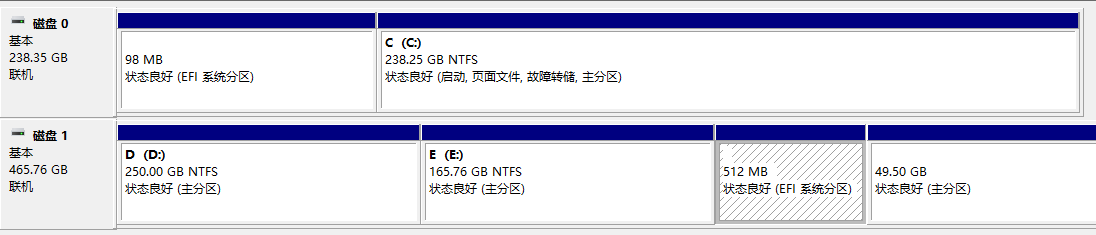
已有Windows 10安装于固态(Windows安装 : 官方的MediaCreationTool 或者 WePE + Dism++ ,方法很多,不再赘述)
在另一块磁盘中划分出一块未使用区域用于Ubuntu安装,注意请不要将其格式化。
如果原来这块盘已有分区,可以使用Windows自带的磁盘管理工具,右键你不需要(且大小合适)的分区,点击删除卷,即可。
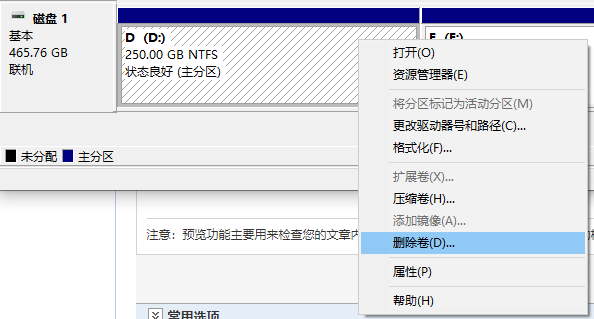
当然此处也可使用傲梅、DiskGenius这类第三方的磁盘管理软件,抑或是命令行Diskpart来delete partition。
此处只需要划分出一块“未分配空间”,则在Ubuntu的安装过程中即会将系统自动安装到此空间中,无需再次手动划分或选择分区。
使用Rufus将Ubuntu镜像烧入空的U盘。( 当然也可以使用软碟通(UltraISO)等等,工具不重要 )
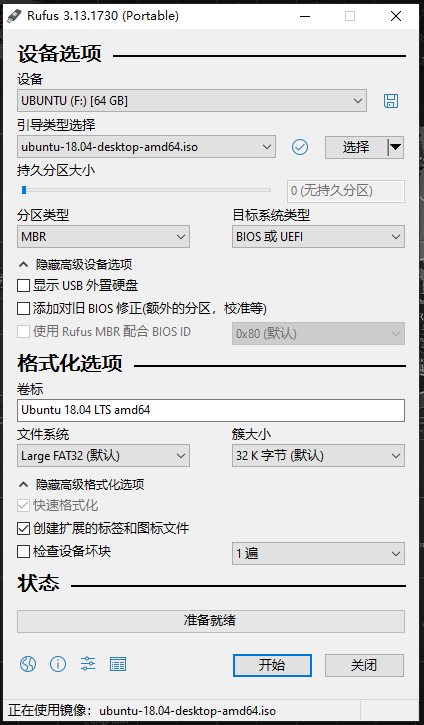
开机F12(不同主板不一定是这颗键)进Boot List,从U盘启动。一路默认至“安装类型” 页(注意网络不必链接,否则安装时间过长)
在 安装类型 页 ,注意 请选择 “安装Ubuntu,与Windows Boot Manager共存”
后面继续一路默认即可。
此方法安装Ubuntu后此未分配分区将会被自动划分为两部分:一块ESP(用于EFI引导,FAT32格式),一块主分区(将会被格式化为Ext4)。 如下图:
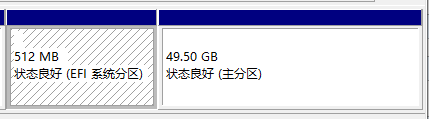
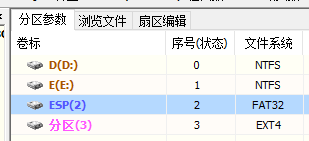
双系统情况下,从 Windows重启进入Ubuntu 或者 从Windows关机进入Ubuntu 在一定概率下会出现Ubuntu无法使用无线网络的问题
不难想到此问题与快速启动有关。修改快速启动,位于Windows的电源计划中。
电源计划->选择电源按钮的功能->快速启动
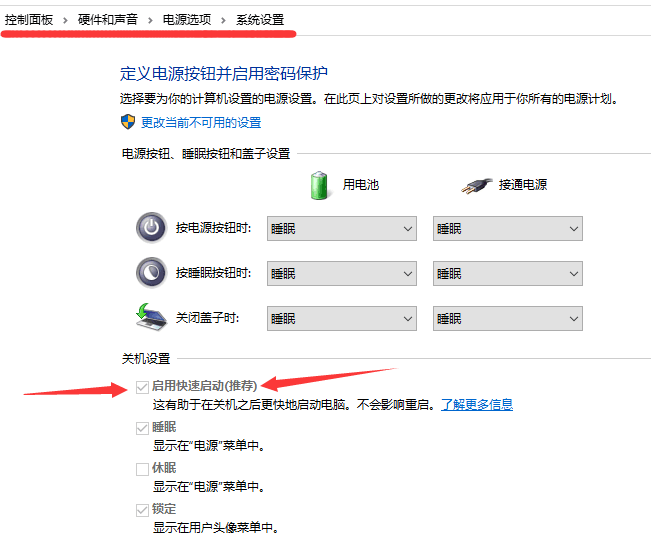
开启"快速启动",一般为大多数人的默认设置。可能会出现如下情况
(1).从 Windows重启进入Ubuntu 或者 从Windows关机进入Ubuntu 在一定概率下会出现Ubuntu无法使用无线网
(2).从Ubuntu重启进入Windows后,Windows 重启(极大概率)或者 关机 可能出现无法关闭的情况(屏幕熄灭,风扇低速转动,硬盘停止转动,电源灯始终不灭,等待足够长时间也不会有变化,只可以使用长按开机键关机。重新开机后进Windows一般需要经历磁盘检查)
(3).Windows关机可能出现蓝屏

错误代码:WHEA_UNCORRECTABLE_ERROR
出现此情况将始终保持0%完成进度,只能通过长按开机键关机。
此错误代码出现原因有多种,具体可以查看相关dmp文件。这里我们遇到的应该是硬件错误。
Windows电源计划->选择电源按钮的功能-> 快速启动 关闭
Windows开机后显示时间比标准时间慢8小时,需要右键时间调整,手动同步。
Windows将硬件时间认作本地时间,故Windows显示的系统时间与BIOS时间相同。
Ubuntu将硬件时间认作UTC(协调世界时,以原子时秒长为基础),故Ubuntu将BIOS时间认定为GMT+0,世界标准时。我国位于东八区,即GMT+8。也就是说,在选择位置中国时,Ubuntu显示系统时间为BIOS时间+8小时。
在Ubuntu系统中,系统时间同步正确后,将把BIOS时间改为这个时间-8h,切Windows后就出现时间慢了8h的问题。
如图,在解决问题之前,
系统时间
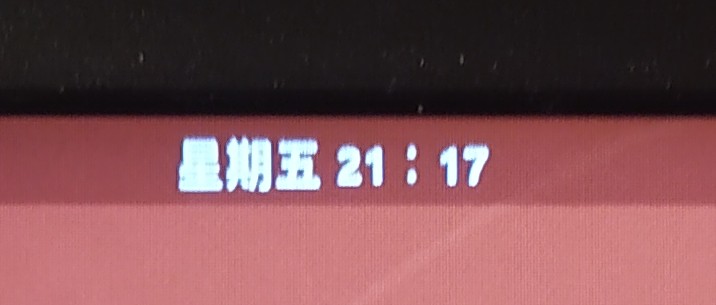
关机后查看bios时间
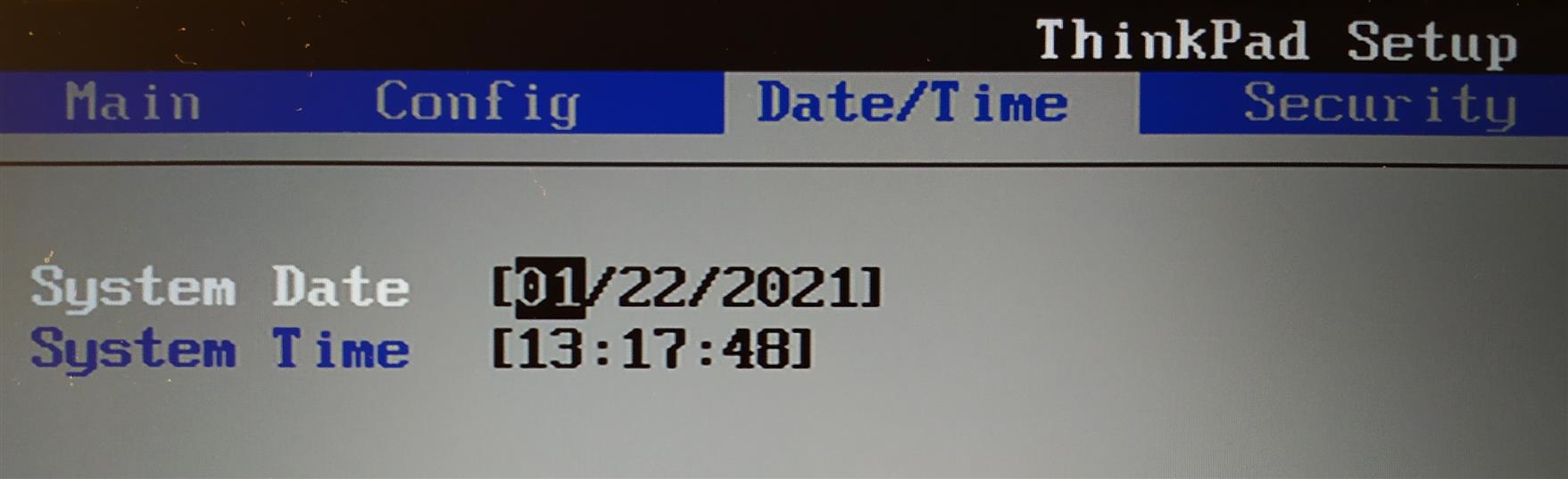
两者相差八小时,bios时间慢8小时
对比:
解决问题之后
系统时间
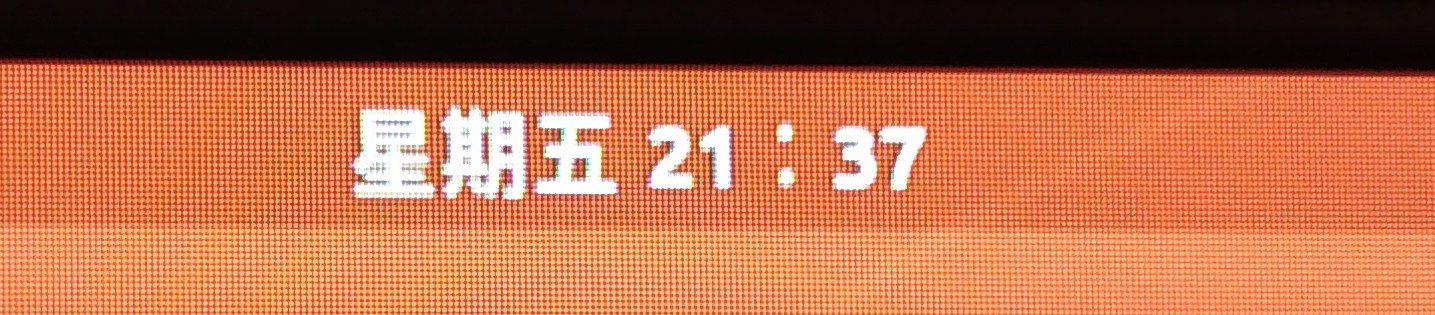
关机后查看BIOS时间
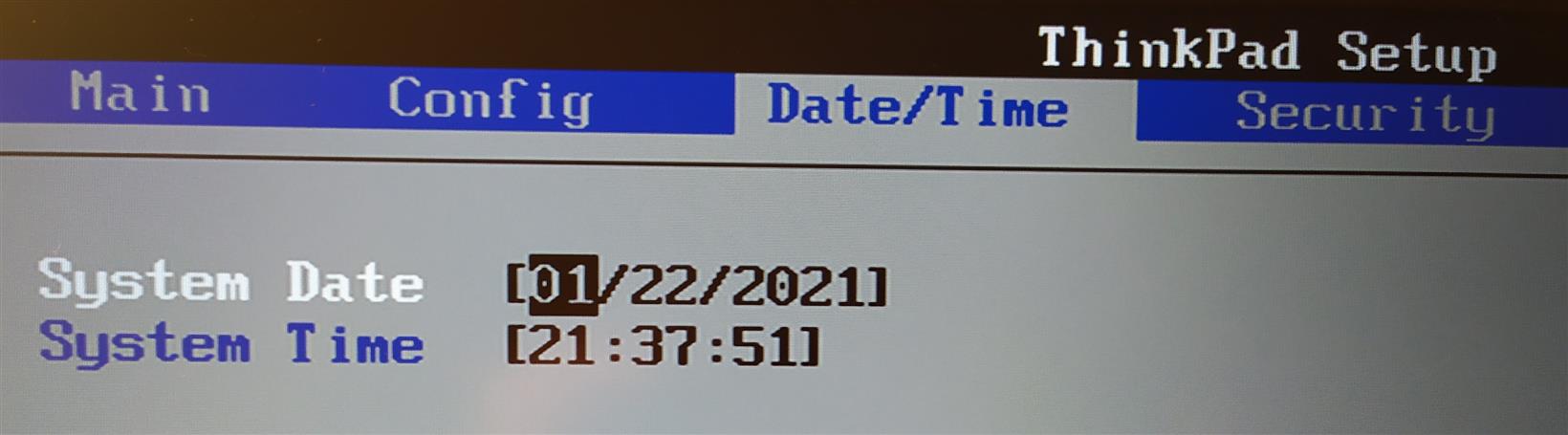
sudo apt-get install ntpdate
#安装时间服务
sudo ntpdate time.windows.com
#修改获取时间的源
sudo hwclock --localtime --systohc
#同步时间到硬件
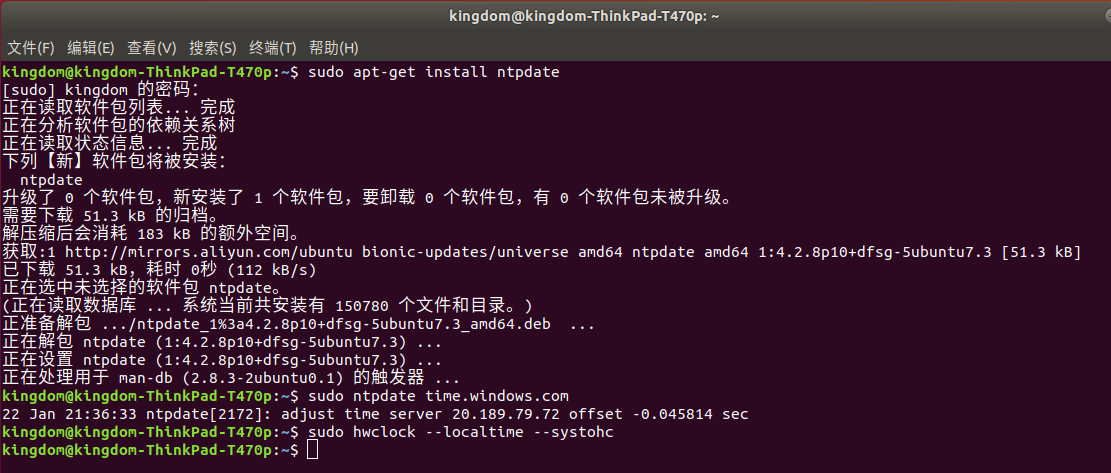
Ubuntu 18.04与Windows 10双盘双系统安装&可能遇到的问题
标签:安装ubuntu 自带 ntpd ati 官方 情况 获取 硬件 ++
原文地址:https://www.cnblogs.com/Jorgensen/p/14284792.html